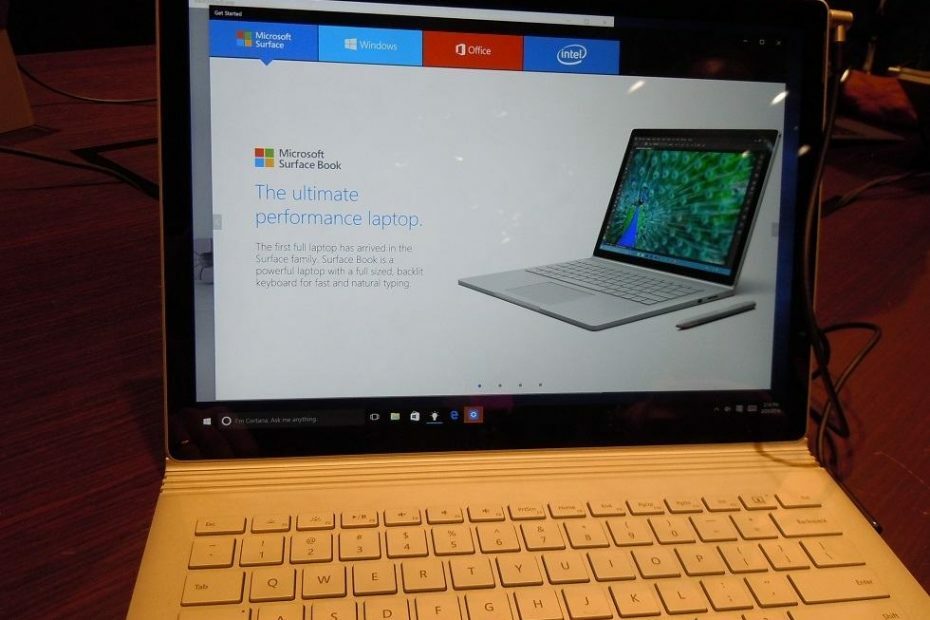Šī programmatūra novērsīs izplatītākās datora kļūdas, pasargās jūs no failu zaudēšanas, ļaunprātīgas programmatūras, aparatūras kļūmes un optimizēs datoru maksimālai veiktspējai. Labojiet datora problēmas un noņemiet vīrusus tūlīt ar trim vienkāršām darbībām
- Lejupielādējiet Restoro datoru labošanas rīku kas nāk ar patentēto tehnoloģiju (patents pieejams šeit).
- Klikšķis Sāciet skenēšanu lai atrastu Windows problēmas, kas varētu radīt problēmas ar datoru.
- Klikšķis Labot visu lai novērstu problēmas, kas ietekmē datora drošību un veiktspēju
- Restoro ir lejupielādējis 0 lasītāji šomēnes.
The 2. virsmas grāmata ir ierīces spēkstacija, kas paredzēta, lai parādītu Windows 10 platformas daudzpusību un to, cik prasmīga tā var būt gan personālajā, gan planšetdatorā. Tas arī padara noņemamo tastatūru par ierīces galveno aspektu, kas paredzēts tās produktivitātes orientācijas saglabāšanai.
Tāpēc, iespējams, pēdējā lieta, ar kuru vēlaties saskarties, izmantojot Surface Book 2, ir tā, ka ierīce neatpazīst tastatūru. Tas, maigi sakot, ir arī neapmierinošs.
Par laimi, tāpat kā lielākajā daļā citu problēmu, noteikti ir veidi, kā visu mainīt un vēlreiz atgūt kontroli pār tastatūru.
2. virsmas grāmata neatpazīs tastatūru
- Pārstartējiet Surface Book, izmantojot divu pogu izslēgšanas procesu
- Notīriet tastatūras kontaktus
- Novērst programmatūras problēmas
- Saglabājiet BIOS iestatījumus
- Virsmas diagnostikas utilīta
- Atiestatiet savu Surface Book
1. Pārstartējiet Surface Book, izmantojot divu pogu izslēgšanas procesu

Sāksim ar vienkāršākām darbībām, un divu pogu atiestatīšana ir vienkāršākā lieta, kas jums jāmēģina pirms kaut kā cita. Viss, kas jums jādara, ir nospiest barošanas un skaļuma palielināšanas pogu apmēram 30 sekundes. Turpiniet turēt pogas vēl apmēram 15 sekundes, līdz nekas nav redzams. Nospiediet blakus esošo barošanas pogu, lai ierīce varētu startēt. Pārbaudiet, vai tastatūra nav atrasta.
2. Notīriet tastatūras kontaktus

The Surface Book tastatūra izmanto elektrisko fiksācijas mehānismu. Tomēr svešķermeņu klātbūtne dažreiz var novērst tīru kontaktu, tādējādi kavējot normālu tastatūras darbību. Jums ir jānoņem tastatūra un ar spirta salveti rūpīgi jānoslauka sudraba tapu savienotāji - no tiem ir seši. Atkārtojiet to pašu ar citu tamponu.
Ļaujiet tai uz brīdi nožūt, pirms atkal pievienojat tastatūru ar virsmas grāmatu. Pārliecinieties arī, vai savienotājos nav kokvilnas šķiedru.
Tastatūrai jābūt pieejamai tūlīt. Veiciet šīs darbības tikai gadījumā, ja tā nav.
- SAISTĪTĀS: Virsmas grāmata 2 iegūst stabilitātes atjauninājumu operētājsistēmām Windows 10 v1703 un v1709
3. Novērst programmatūras problēmas
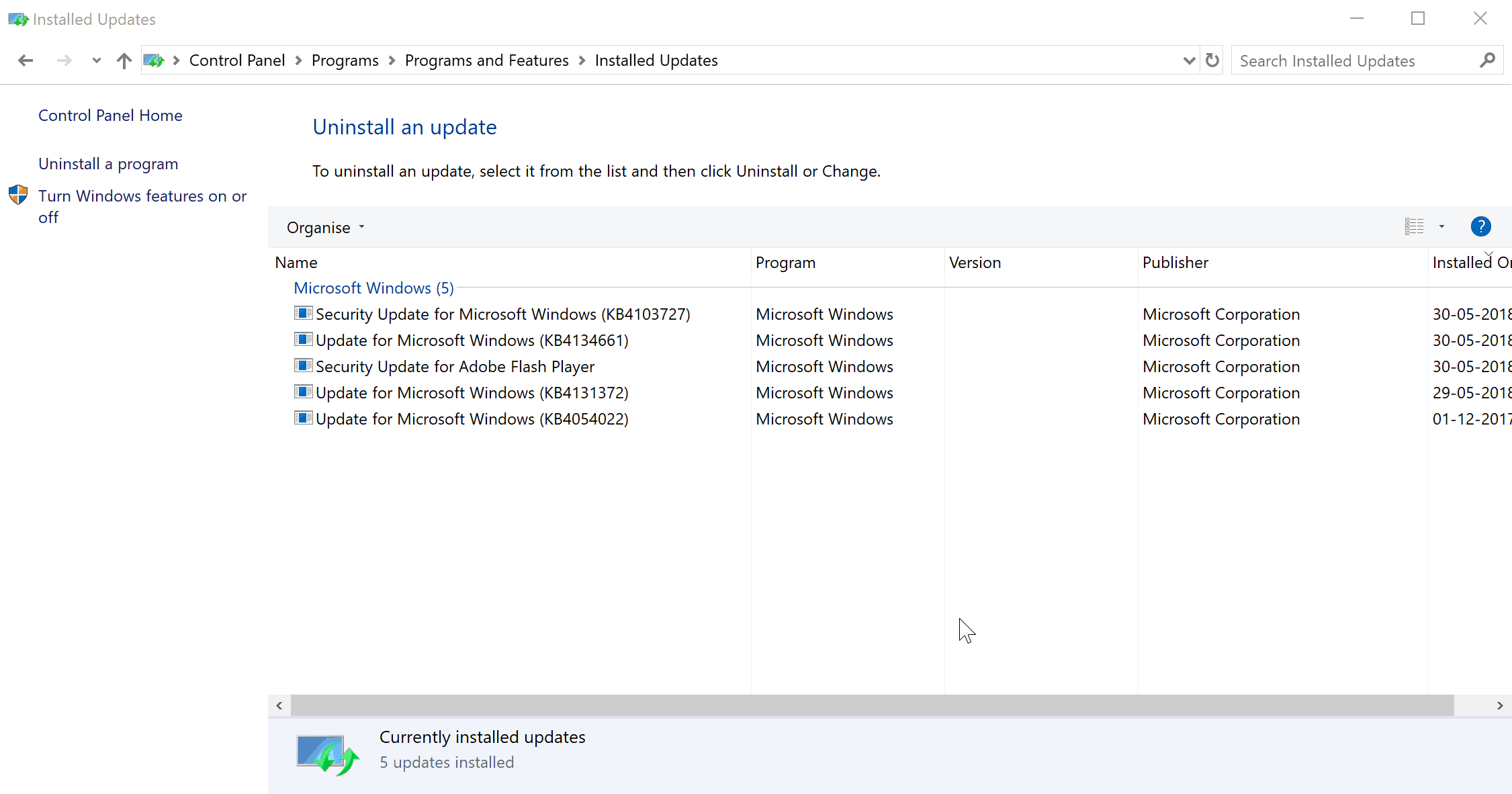
Ja tastatūra ir darbojusies labi, bet pēc programmatūras atjaunināšanas vairs nav atbildējusi, jūs zināt, ka vainojama ir jaunā kodu kopa. Šeit loģiskākais ir atjaunināt atjaunoto ierīci un restartēt ierīci. Konkrēti, atinstalēšana Drošības atjauninājums KB4074588 ir konstatēts, ka tas ir daudz strādājis, atjaunojot saziņu ar tastatūru.
Lai atinstalētu atjauninājumu, rīkojieties šādi:
- Sākt Vadības panelis. Vieglākais veids, kā to izdarīt, ir tips Vadības panelis uzdevumjoslas meklēšanas lodziņā.
- Atlasiet Programmas sekoja Programmas un iespējas > Skatīt instalētos atjauninājumus.
- Atlasiet Drošības atjauninājums KB4074588 un noklikšķiniet uz Atinstalēt.
Palaidiet sistēmas skenēšanu, lai atklātu iespējamās kļūdas

Lejupielādējiet Restoro
Datora labošanas rīks

Klikšķis Sāciet skenēšanu lai atrastu Windows problēmas.

Klikšķis Labot visu lai novērstu problēmas ar patentēto tehnoloģiju.
Palaidiet datora skenēšanu ar Restoro Repair Tool, lai atrastu kļūdas, kas izraisa drošības problēmas un palēninājumus. Pēc skenēšanas pabeigšanas labošanas process bojātos failus aizstās ar svaigiem Windows failiem un komponentiem.
Varat arī novērst tā paša atjauninājuma atkārtotu instalēšanu jūsu Surface Book ierīcē. Lūk, kā:
- Klikšķiniet uz Sākt > Iestatījumi > Atjaunināšana un drošība > Windows atjaunināšana.
- Atlasiet Pielāgota opcija.
- Šeit, iestatiet Pārtraukt atjaunināšanu iestatījums uz Ieslēgts pozīciju.
Jūsu Surface Book jāspēj sazināties ar tastatūru bez problēmām.
4. Saglabājiet BIOS iestatījumus

Ir bijuši arī gadījumi, kad tastatūra ne tikai netiek atpazīta Surface Book, bet arī neizdodas atvienot. Korporācija Microsoft ir ieteikusi veikt šādas darbības, lai atjaunotos no šādas situācijas. Tas ietver iekļūšanu BIOS, izmaiņu saglabāšanu (lai gan faktiski BIOS netiek veiktas izmaiņas) un no jauna palaidiet savu Surface Book.
Šeit ir norādītas darbības:
- Izslēdziet virsmas grāmatu.
- Nospiediet un turiet ieslēgšanas / izslēgšanas pogu līdz tas sākas.
- Nospiediet un turiet nospiestu skaļuma palielināšanas pogu līdz ievadīsit BIOS.
- Veiciet izmaiņas BIOS iestatījumos. Neviens no tiem nav vajadzīgs.
- Vienkārši noklikšķiniet uz Izeja pogu, no kuras pārvietoties BIOS. Tomēr pārliecinieties, vai piekrītat izmaiņu saglabāšanai, kaut arī tās nav veiktas.
Tādējādi Surface Book tiks restartēts.
Jums vajadzētu būt iespējai sazināties ar tastatūru kā parasti, kā arī spēt to atvienot, ja tā vēl nebija.
- SAISTĪTĀS: Virsmu grāmata pārkarst pēc Windows 10 Creators Update instalēšanas [Labot]
5. Virsmas diagnostikas utilīta
Jūs varētu arī izmēģināt Virsmas diagnostikas utilīta. Lai tas darbotos, jums būs jālejupielādē rīkkopa un jāpalaiž ierīcē. Šeit skatiet vietni, lai iegūtu sīkāku informāciju par to un lejupielādētu to pašu.
6. Atiestatiet savu Surface Book

Šeit ir tas, ko varat izmēģināt, ja viss pārējais, kas šeit minēts, nav izdevies atrisināt problēmu.
- Klikšķis Sākt > Iestatīšana > Atjaunināšana un drošība.
- Klikšķiniet uz Atgūšana no kreisās puses paneļa.
- Pēc tam noklikšķiniet uz Atiestatīt.
- Pirms Windows tiek instalēta no jauna, jums tiks piedāvātas divas iespējas: Saglabāt manus failus kas noņems lietotnes un iestatījumus, bet personīgie faili būs neskarti un Noņemiet visu kas noņems visu no jūsu ierīces, ieskaitot visus jūsu personīgos failus.
- Izvēlies prātīgi. Ja izvēlējāties noņemt visu, pārliecinieties, vai esat dublējis visus savus datus.
Kad process ir pabeigts un ierīce tiek restartēta, pārbaudiet, vai tastatūra atkal reaģē.
Tomēr, ja šķiet, ka nekas nedarbojas, galu galā tastatūra var būt mirusi. Šajā gadījumā sazinieties ar Microsoft atbalstu.
Tikmēr šeit ir daži citi resursi, kurus varētu vēlēties izpētīt:
- Virsmas grāmatas 2. akumulatora akumulatora darbības laiks ir 17 stundas
- 2. virsmas grāmata neieslēdzas? Lūk, kā to atjaunot
- Labojums: Surface Pro 4 ekrāna aptumšošanas problēma
 Vai jums joprojām ir problēmas?Labojiet tos ar šo rīku:
Vai jums joprojām ir problēmas?Labojiet tos ar šo rīku:
- Lejupielādējiet šo datora labošanas rīku novērtēts kā lielisks vietnē TrustPilot.com (lejupielāde sākas šajā lapā).
- Klikšķis Sāciet skenēšanu lai atrastu Windows problēmas, kas varētu radīt problēmas ar datoru.
- Klikšķis Labot visu lai novērstu problēmas ar patentēto tehnoloģiju (Ekskluzīva atlaide mūsu lasītājiem).
Restoro ir lejupielādējis 0 lasītāji šomēnes.